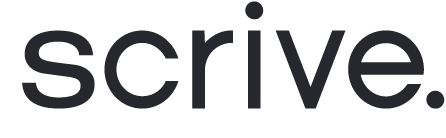Offboarding till Microsoft SharePoint
Scrive erbjuder automatisk arkivering av dina dokument via Microsoft SharePoint. För att komma igång, kontakta din kontaktperson på Scrive eller support@scrive.com.
Anpassning av offboardingen inkluderar att ställa in platsen (mappsökvägen) i din SharePoint-miljö där dokumentet kommer att arkiveras.
Så fungerar det:
När alla parter har slutfört sina nödvändiga åtgärder och dokumentet har signerats och förseglats, arkiveras det automatiskt till en mapp som heter ”Scrive-Signed”, belägen under Dokument i din SharePoint-miljö. Den allmänna filsökvägen ser ut så här: https://COMPANY.sharepoint.com/Shared%20Documents/Scrive%20-%20Signed
Anslut Microsoft SharePoint för offboarding
Logga in på eSign Online.
Navigera till ”Integrationer” > ”Offboarding”.
Under Microsoft SharePoint, klicka på ”Anslut”/Connect".
Godkänn behörigheterna genom Scrive.
Logga in med dina Microsoft-uppgifter.
Tillåt åtkomst till Microsoft SharePoint.
Klart! Status för anslutningen kommer nu att vara inställd på ”Status: OK” i Scrive.
Observera att det kan ta upp till 24 timmar innan anslutningen mellan Scrive och Microsoft SharePoint är fullständig. När anslutningen är klar kommer dina säkrade dokument automatiskt att arkiveras i mappen ”Scrive - Signed” i din SharePoint-miljö. Tillåt upp till 24 timmar för dokument att arkiveras, men vanligtvis går arkiveringen snabbare än så.
Dokument som säkrats innan arkiveringsanslutningen kommer inte att arkiveras automatiskt. För att retroaktivt arkivera alla dokument från ditt e-arkiv i Scrive till SharePoint, kontakta din Scrive-kontakt.

Anpassad arkivering via Microsoft SharePoint
Scrive erbjuder en tilläggstjänst som gör det möjligt att anpassa sökvägen till mappen i SharePoint där dina överförda dokument sparas. Om du är intresserad av att aktivera denna funktion, vänligen kontakta din Scrive-representant. Observera att denna tjänst medför en extra kostnad.
Ange rätt sökväg till mappen
När du begär denna tjänst är det viktigt att du anger rätt och korrekt formaterad sökväg i din SharePoint-miljö. För att hitta denna sökväg, se bilden till vänster som vägledning.
Formatera din anpassade sökväg korrekt
När du anger en anpassad sökväg för SharePoint, följ dessa riktlinjer:
✅ Korrekt format:https://YourCompany.sharepoint.com/Shared%20Documents/abc/def
❌ Felaktiga exempel:https://YourCompany.sharepoint.com/:f:/g/Es92344nm4245Hkl6FSf7NAkgBwHuCx1UojPLOKJ5D5TthD0-MsDg?e=YpNVfA
https://scriveab.sharepoint.com/Shared%20Documents/abc/def.aspx
Om du har några frågor eller behöver ytterligare hjälp är du välkommen att kontakta din Scrive-representant eller Scrive Support.